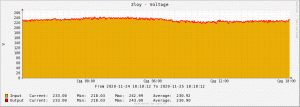De volledige lijst met sneltoetsen voor Microsoft Paint
Paint is de standaard app voor het bewerken van afbeeldingen die sinds de vroegste versies bij Windows wordt geleverd. Zelfs Windows 3.11 had een Paintbrush-app. Als je geïnteresseerd bent in het leren van de sneltoetsen voor de Paint-app in moderne Windows-versies, lees dan dit artikel.
Paint is ontworpen voor muisinteractie, net als veel andere afbeeldingseditors. De tools en het canvas verwachten dat je de muis de hele tijd gebruikt. Het wordt echter geleverd met een aantal handige sneltoetsen die u kunt gebruiken om sneller te werken. Deze sneltoetsen zijn als volgt:
F11 - Bekijk een foto in volledig scherm.
F12 - Sla de afbeelding op als een nieuw bestand.
Ctrl + EEN - Selecteer de hele afbeelding.
Advertentie
Ctrl + B - Vet geselecteerde tekst (bij gebruik van de teksttool).
Ctrl + C - Kopieer de selectie naar het klembord.
Del - Verwijder de selectie.
Ctrl + E - Open de Afbeeldingseigenschappen dialoogvenster waar u de afmetingen van de afbeelding kunt aanpassen.
Ctrl + G - Toon of verberg rasterlijnen.
Ctrl + l - Geselecteerde tekst cursief maken (bij gebruik van de teksttool).
Ctrl + N - Maak een nieuwe foto.
Ctrl + O - Open een bestaande afbeelding.
Ctrl + P - Druk een foto af.
Ctrl + R - Toon of verberg de liniaal.
Ctrl + S - Wijzigingen in een afbeelding opslaan.
Ctrl + jij - Onderstreep geselecteerde tekst (bij gebruik van de teksttool).
Ctrl + V - Plak een selectie van het klembord.
Ctrl + W - Open de Formaat wijzigen en scheeftrekken dialoog venster.
Ctrl + x - Knip een selectie uit.
Ctrl + ja - Voer een wijziging opnieuw uit.
Ctrl + Z - Een wijziging ongedaan maken.
Ctrl + plus ( + ) - Vergroot de breedte van een penseel, lijn of vormomtrek met één pixel.
Ctrl + min (-) - Verklein de breedte van een penseel, lijn of vormomtrek met één pixel.
Ctrl + Pagina omhoog - In zoomen.
Ctrl + Pagina omlaag - Uitzoomen.
Alt of F10 - Toetstips weergeven.
Alt + F4 - Sluit een afbeelding en het bijbehorende Paint-venster.
Rechter pijl - Verplaats de selectie of actieve vorm één pixel naar rechts.
Linker pijl - Verplaats de selectie of actieve vorm één pixel naar links.
Pijl omlaag - Verplaats de selectie of actieve vorm één pixel naar beneden.
Pijltje omhoog - Verplaats de selectie of actieve vorm één pixel omhoog.
Verschuiving + F10 - Toon het huidige snelmenu / contextmenu.
Ctrl + F1 - Vouw het lint uit of samen.
Nadat je iets hebt geselecteerd, Ctrl + sleep met de muis - om een kopie van de selectie te maken.
Houd ingedrukt Verschuiving bij het tekenen van vormen om een perfecte cirkel te creëren, vierkant of recht horizontaal, rechte verticale of 45 graden schuine lijn.
Als u de Windows MouseKeys-functie van Toegankelijkheidscentrum hebt ingeschakeld, kunt u ook het numerieke toetsenbord van het toetsenbord gebruiken om de muis in Paint en vele andere apps te bedienen.
Dat is het. Laat het me weten als ik iets vergeten ben.